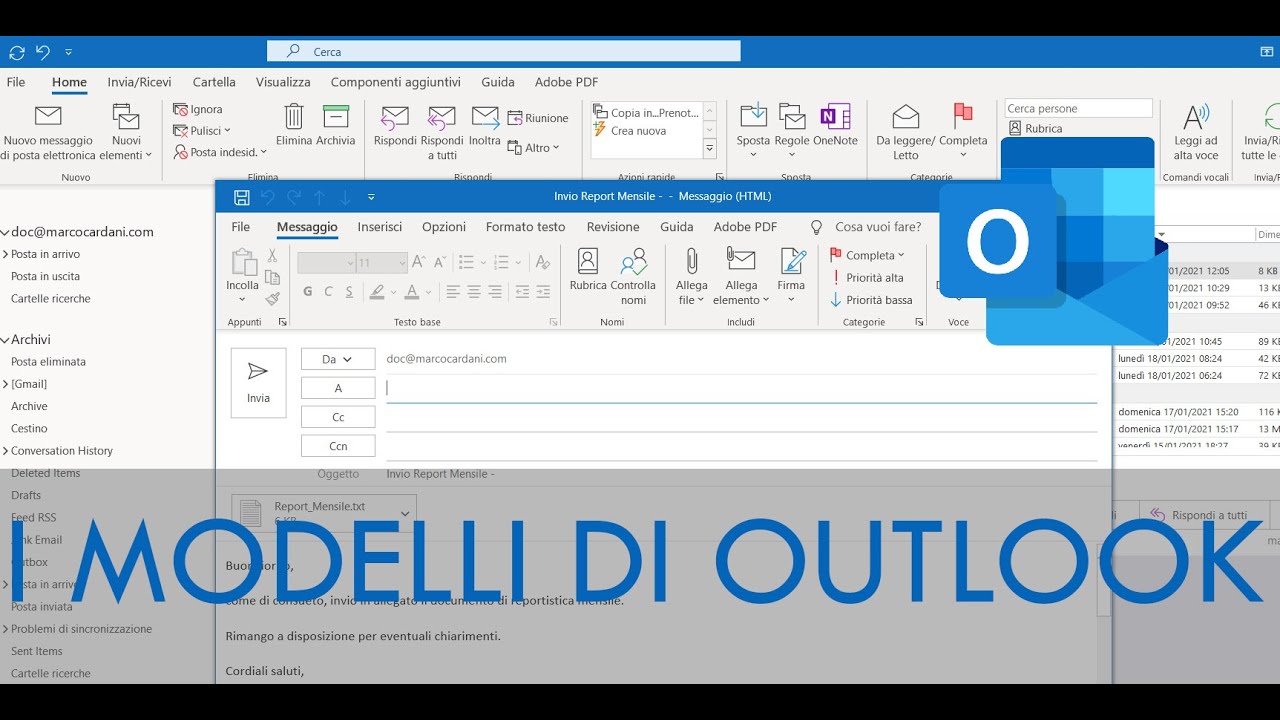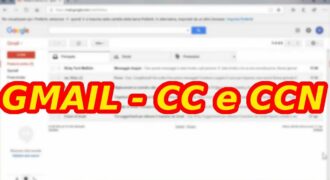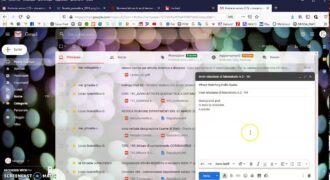Per inviare una mail da Outlook, è necessario aprire il programma e selezionare la voce “Nuovo messaggio” dalla barra degli strumenti. Successivamente, si deve inserire l’indirizzo email del destinatario nel campo “A”, aggiungere eventuali indirizzi in copia o in copia nascosta, scrivere l’oggetto del messaggio e il testo del corpo. È possibile anche allegare file o immagini cliccando sull’icona “Allega file” e selezionando il documento desiderato. Infine, si deve cliccare sul pulsante “Invia” per inviare il messaggio.
Come si fa a mandare una mail?
Se utilizzi Outlook per inviare le tue mail, ecco i passaggi da seguire:
- Accedi al tuo account di Outlook. Per farlo, apri il programma e inserisci le tue credenziali di accesso.
- Clicca su “Nuovo messaggio”. Questa opzione si trova in alto a sinistra, sotto la voce “File”.
- Inserisci l’indirizzo del destinatario. Nella casella “A” scrivi l’indirizzo email del destinatario a cui vuoi inviare la mail.
- Compila l’oggetto della mail. Inserisci un breve riassunto del contenuto della mail nella casella “Oggetto”.
- Scrivi il testo della mail. Nella casella principale puoi scrivere il testo del messaggio che vuoi inviare.
- Aggiungi eventuali allegati. Se vuoi allegare dei file alla mail, clicca su “Allega file” sotto la casella di testo e seleziona i file da allegare.
- Controlla la mail e inviala. Prima di inviare la mail, controlla che tutto sia corretto e che non ci siano errori di ortografia o di inserimento dei destinatari. Poi clicca su “Invia” per spedire la mail.
In questo modo hai appreso come inviare una mail da Outlook in pochi semplici passi.
Cosa fare se Outlook non invia mail?
Outlook è uno dei client di posta elettronica più utilizzati al mondo. Tuttavia, può capitare che si verifichino problemi con l’invio delle mail. In questo articolo, ti spiegheremo cosa fare se Outlook non invia mail.
Controlla la connessione Internet
Il primo passo da fare è controllare la connessione Internet. Senza una connessione stabile, non sarà possibile inviare alcuna mail. Assicurati di essere connesso alla rete WiFi o di avere una connessione dati funzionante.
Verifica le impostazioni del server di posta
Verifica che le impostazioni del server di posta siano corrette. Controlla l’indirizzo del server di posta in uscita (SMTP) e assicurati che sia corretto. Verifica anche che le impostazioni di autenticazione siano corrette. Se hai dubbi, contatta il tuo fornitore di posta elettronica per avere assistenza.
Verifica le impostazioni di sicurezza
Le impostazioni di sicurezza potrebbero impedire l’invio delle mail. Assicurati che il tuo software antivirus o il firewall non stiano bloccando l’invio delle mail. Inoltre, verifica se stai utilizzando una connessione sicura (SSL/TLS) e se le impostazioni di autenticazione sono corrette.
Verifica la dimensione dell’allegato
Se stai cercando di inviare un allegato troppo grande, potresti avere problemi con l’invio della mail. Verifica la dimensione dell’allegato e controlla se rispetta i limiti imposti dal tuo fornitore di posta elettronica.
Prova a inviare un’email di prova
Se stai ancora avendo problemi con l’invio delle mail, prova a inviare un’email di prova a te stesso o a un amico. Se l’email di prova viene inviata correttamente, allora il problema potrebbe essere legato al destinatario della tua email.
Contatta il supporto tecnico
Se hai provato tutti questi passaggi e ancora non riesci ad inviare le mail, contatta il supporto tecnico del tuo fornitore di posta elettronica o del tuo provider di servizi Internet. Saranno in grado di fornirti assistenza per risolvere il problema.
Ricorda: Se Outlook non invia mail, ci sono molte ragioni per cui questo potrebbe accadere. Segui questi passaggi e contatta il supporto tecnico se hai bisogno di ulteriore assistenza.
Come inserire destinatario mail Outlook?
Per inviare una mail da Outlook è necessario inserire il destinatario. Ecco i passaggi da seguire:
1. Aprire Outlook e cliccare su “Nuova email” nella barra degli strumenti.
2. Nella finestra che si apre, cliccare sulla casella “A:” per inserire l’indirizzo email del destinatario principale.
3. Inserire l’indirizzo email del destinatario nella casella “A:”.
4. Se si desidera inviare la mail anche ad altri destinatari, cliccare sulla casella “Cc:” per inserire gli indirizzi email dei destinatari secondari.
5. Inserire gli indirizzi email dei destinatari secondari nella casella “Cc:”.
6. Se si desidera inviare la mail anche ad altri destinatari in copia nascosta, cliccare sulla casella “Ccn:” per inserire gli indirizzi email dei destinatari in copia nascosta.
7. Inserire gli indirizzi email dei destinatari in copia nascosta nella casella “Ccn:”.
8. Controllare che gli indirizzi email inseriti siano corretti e cliccare su “Invia” per inviare la mail al destinatario.
Come inviare una mail da Outlook a Gmail?
Se sei un utente di Outlook e vuoi inviare una mail a un destinatario che utilizza Gmail, puoi farlo in pochi semplici passaggi. Ecco come:
- Apri Outlook e clicca su “Nuova mail” per iniziare a creare un nuovo messaggio.
- Inserisci il destinatario nella casella “A:”. Inserisci l’indirizzo email del destinatario Gmail nel campo “A:”.
- Inserisci l’oggetto del messaggio. Scrivi l’oggetto del messaggio nella casella “Oggetto”.
- Scrivi il contenuto del messaggio. Scrivi il testo del messaggio nella sezione principale del corpo della mail.
- Allega file, se necessario. Se vuoi allegare file alla tua mail, clicca su “Allega file” e seleziona i file che desideri allegare.
- Controlla il messaggio e invialo. Prima di inviare la mail, controlla il messaggio per assicurarti che tutte le informazioni siano corrette. Infine, clicca su “Invia” per inviare la mail al destinatario Gmail.
Ricorda che inviare una mail da Outlook a Gmail è facile e veloce. Segui questi semplici passaggi e il tuo messaggio arriverà al destinatario in pochi istanti!